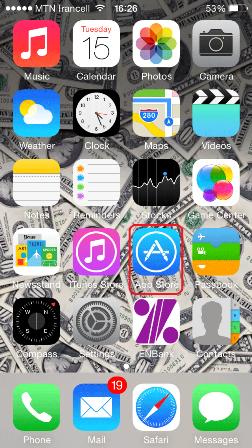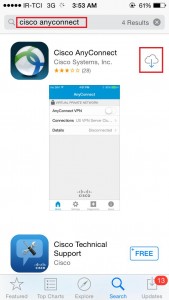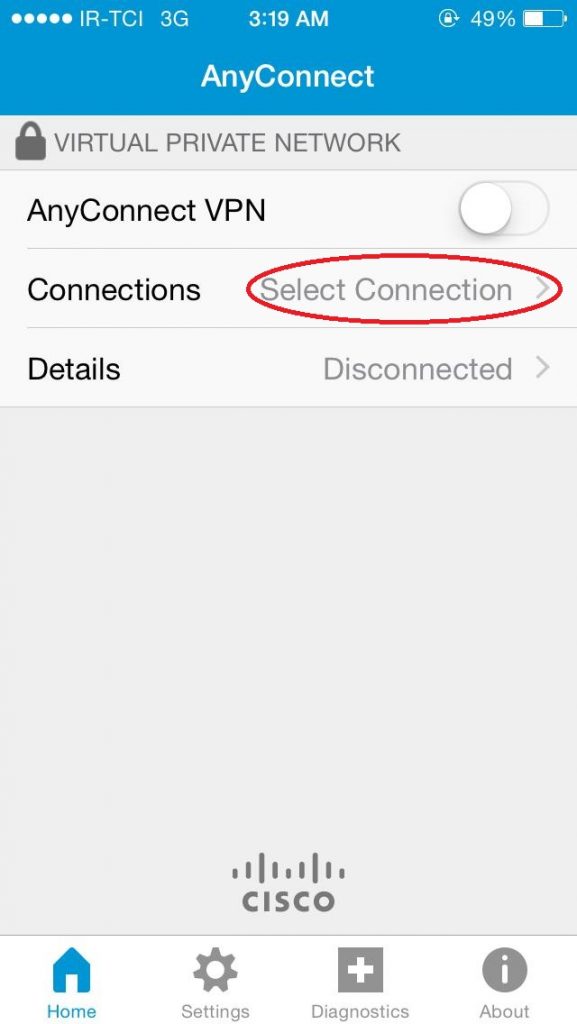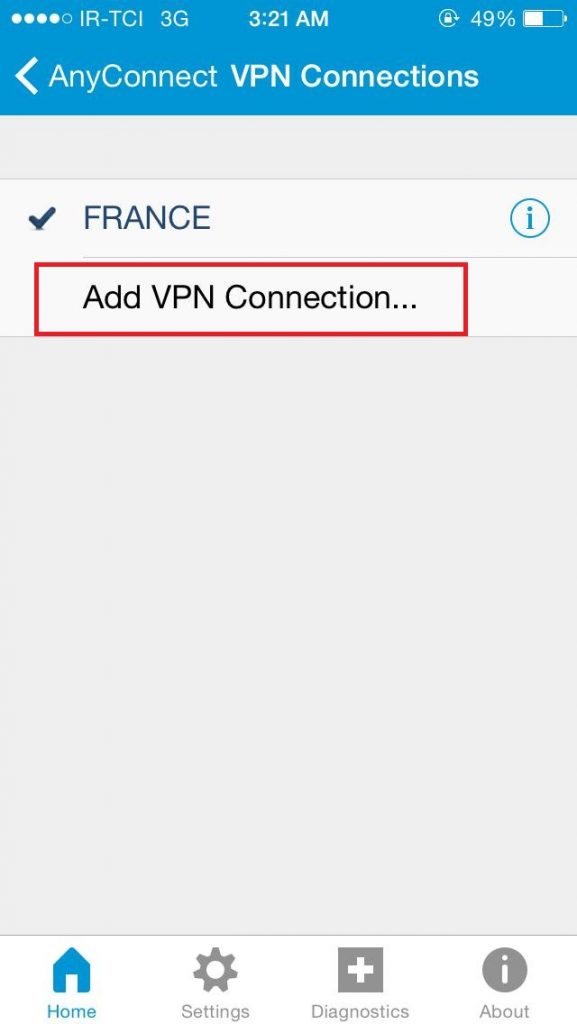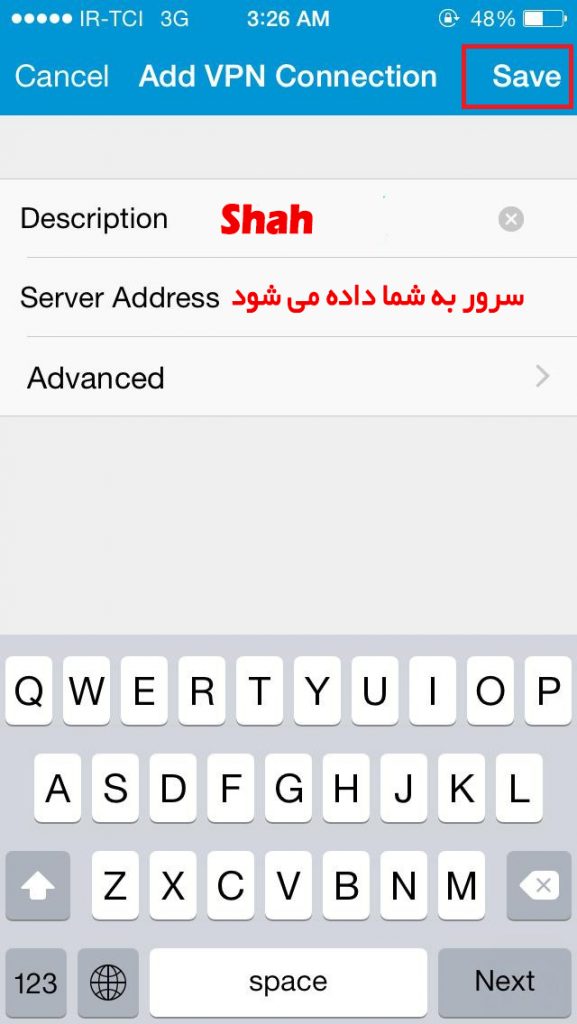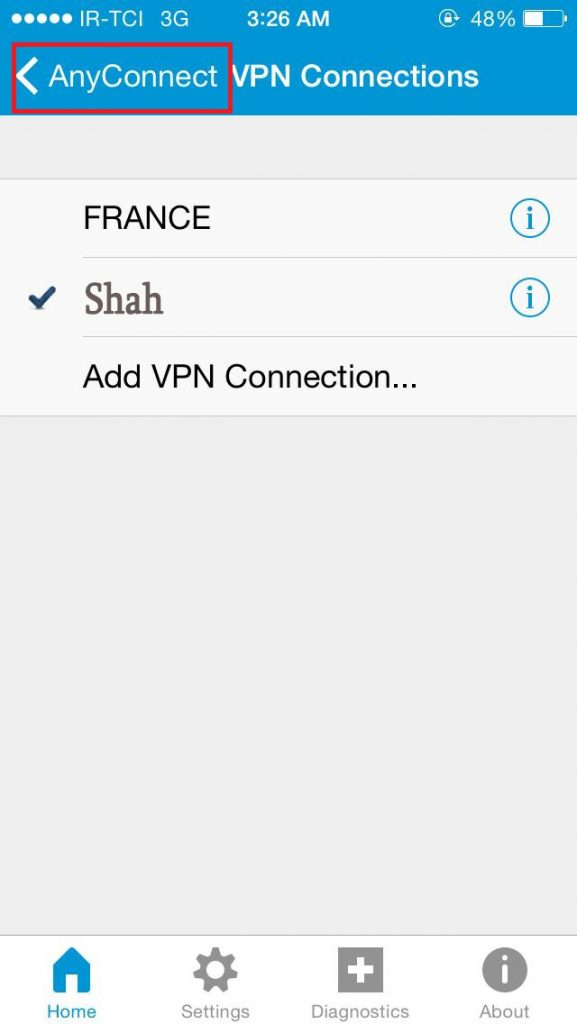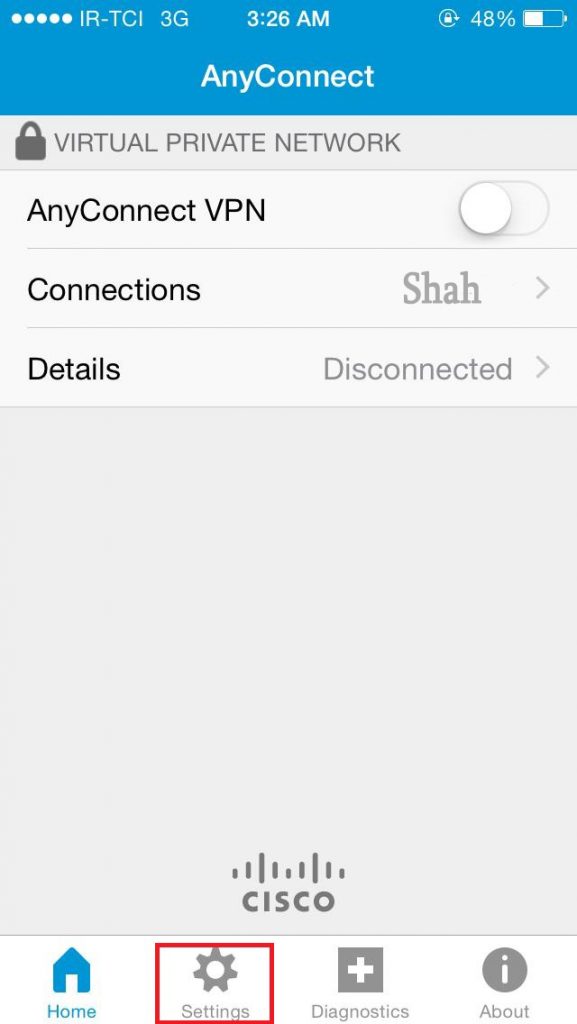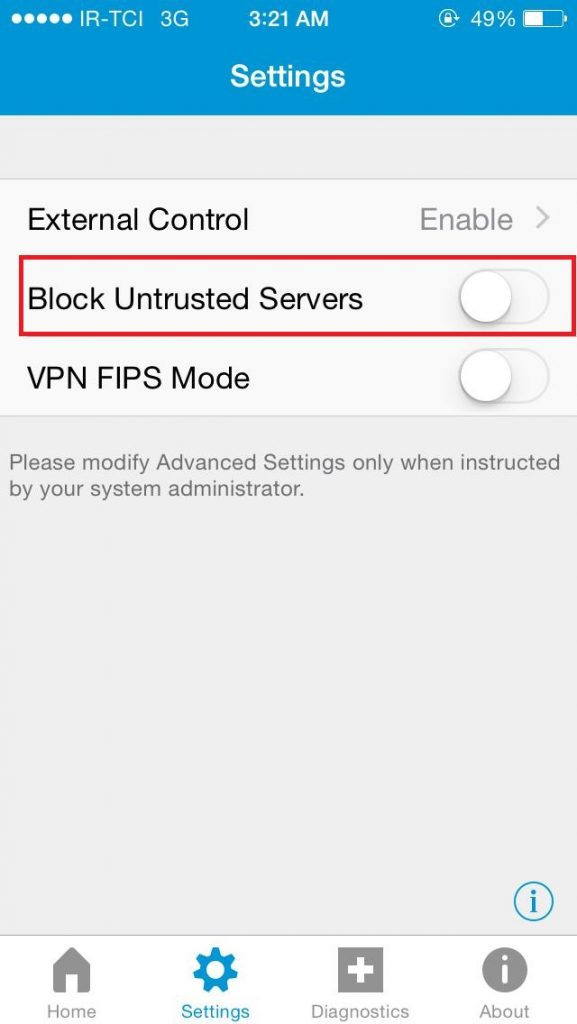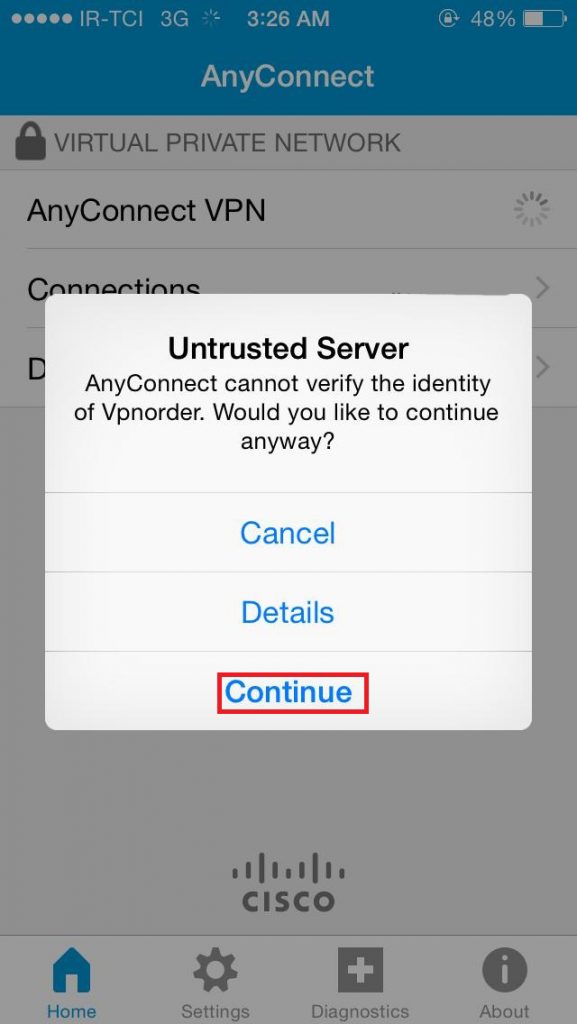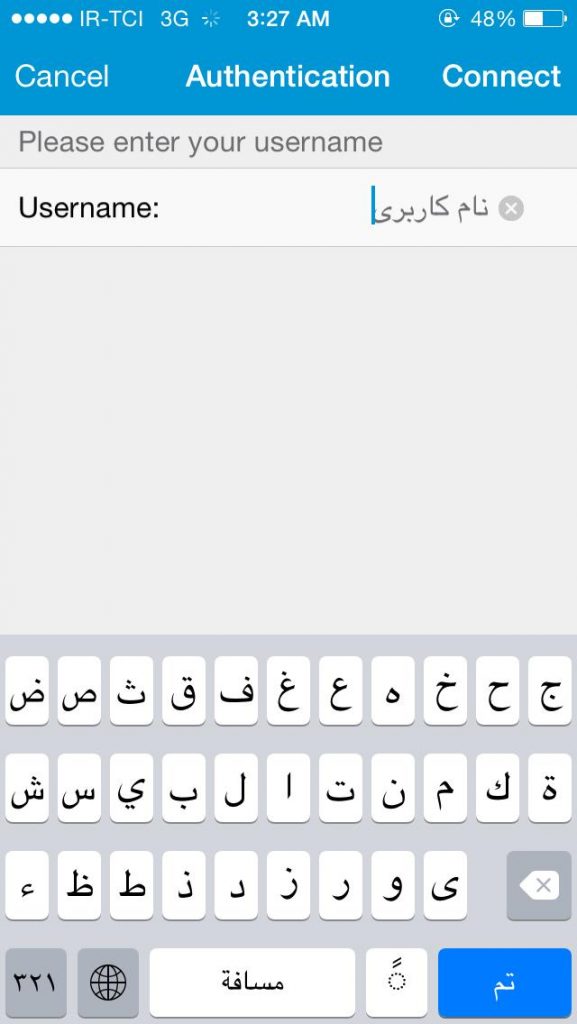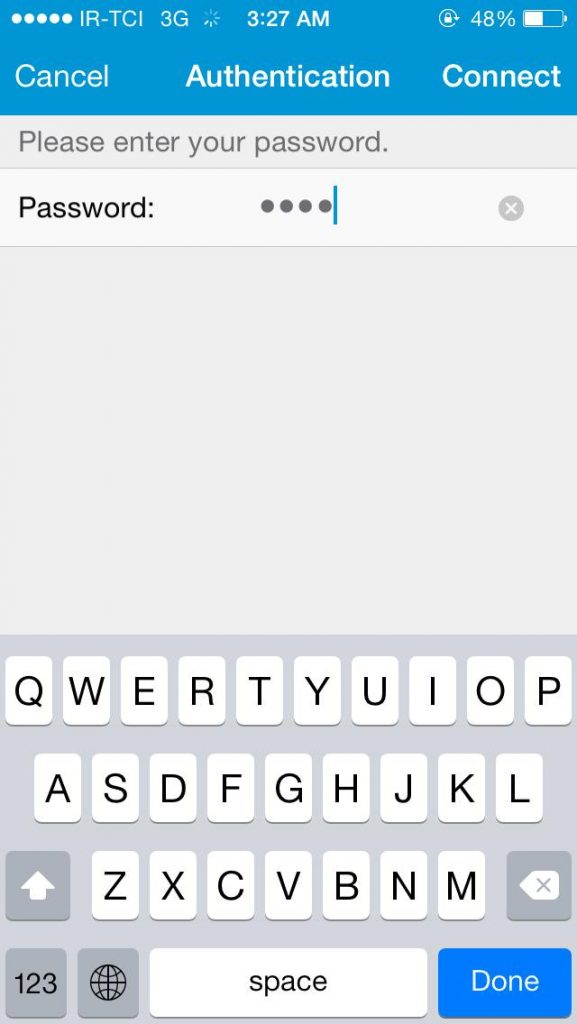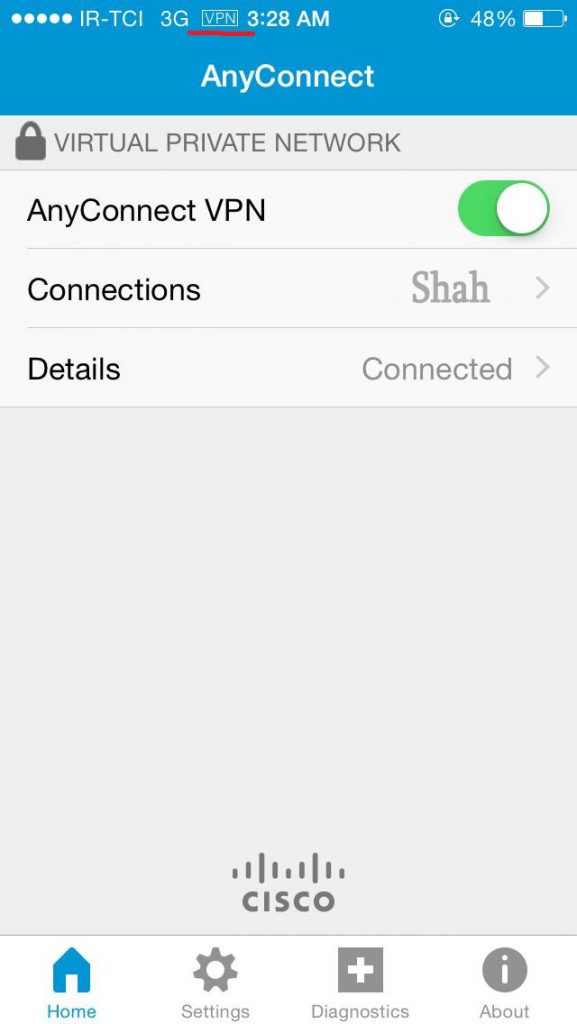خرید سیسکو برای اندروید
برای خرید سییسکو آندرود به فروشگاه مراجعه کنید
آدرس اصلی سایت
https://iransafe.net/ 5 سال سابقه درخشان
5 سال سابقه درخشان
خرید سیسکو برای اندروید
خرید سیسکو برای آیفون
سیسکو VPN سازگار : آندورید آیفون ، تبلت ، مکینتاش ، ویندوز
برای خرید سیسکو آیفون به لینک فروشکاه مراجعه
Iransafe با پنج سال سابقه درخشان
سیسکو VPN سازگار : آندورید آیفون ، تبلت ، مکینتاش ، ویندوز
آدرس های اصلی سایت iransafe
خرید سیسکو برای آیفون
آموش اتصال سیسکو (Cisco AnyConnect) در آیفون و آیپد
ابتدا اپلیکیشن Cisco AnyConnect را از App Store به صورت رایگان دانلود کنید و یا از itunes دانلود و نصب کنید.
برای دانلود از App Store مراحل زیر را طی کنید.
۱ – وارد Appstore شوید.
برای نمایش عکس در اندازه واقعی روی آن کلیک کنید.
Cisco Iphone
۲ – پس از ورود به App Store به قسمت Search رفته و مانند عکس زیر عبارت Cisco AnyConnect را جستجو و نرم افزار را دانلود و نصب نمایید.
۳ – پس از دانلود و نصب ، آیکون Cisco Anyconnect بر روی دسکتاپ گوشی اضافه می شود و آن را اجرا کنید و پس از اجرا Select Connection را انتخاب کنید.
۴ – سپس Add VPN Connection را انتخاب کنید.
۵ – همانند عکس زیر اطلاعات را وارد کنید . در قسمت Description عبارت iransafe یا هرچیزی که دوست دارید را وارد کرده و در قسمت Server Address یکی از آدرس های سرور زیر را وارد کنید سپس اطلاعات را save کنید
برای دریافت آدرس سرورها بر روی لینک زیر کلیک کنید
۵ – مانند عکس زیر سروری که ساختید را انتخاب کرده و از بالا Anyconnect را انتخاب کنید تا به صفحه اصلی باز گردید.
۶ – سپس مانند عکس زیر در پایین صفحه اصلی نرم افزار AnyConnect گزینه Settings را انتخاب کنید.
۷ – این قسمت بسیار مهم می باشد که مانند تصویر زیر گزینه Block Untrusted Servers را بر روی off قرار دهید .
۸ – از پایین صفحه بر روی گزینه Home ضربه زده و به صفحه اصلی نرم افزار باز گردید و همانطور که در عکس زیر نشان داده شده گزینه AnyConnectVpn را به راست کشیده و روشن کنید تا نرم افزار شروع به اتصال به سرور کند.
۹ – در مرحله بعد مانند عکس زیر گزینه Continue را انتخاب کنید
۱۰ -در این قسمت مانند عکس زیر باید نام کاربری خود را که بعد از خرید دریافت کردید را وارد کنید.
۱۱ – در این قسمت مانند عکس زیر باید پسورد خود را که بعد از خرید دریافت کردید را وارد کنید.
۱۲ – در صورتی که یوزرنیم و پسورد را به درستی وارد کرده باشید نرم افزار مانند عکس زیر متصل شده و بالای آیفون شما مانند عکس زیر عبارت VPN ظاهر می شود که نشان دهنده متصل شدن آیفون یا آیپد شما به سیسکو متصل است.